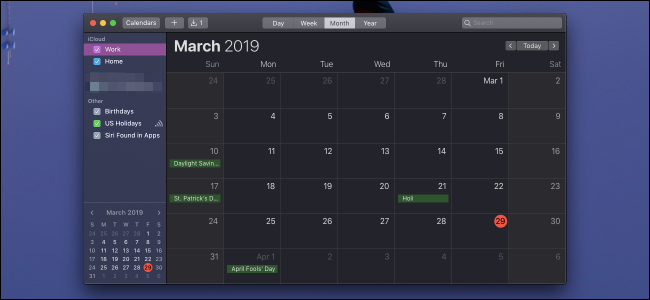
有一个名为iCalendar规范的开放日历标准,可以让MacOS上的Calendar应用程序等程序订阅在线日历并自动更新。大多数日历应用程序都将支持此格式,包括Google Calendar。
如何添加新日历订阅
从Dock或您的应用程序文件夹中打开日历应用程序。在主窗口中,您可以通过从顶部菜单栏选择“文件”>“新建日历订阅”或按Option+Command+S来添加新的日历订阅。
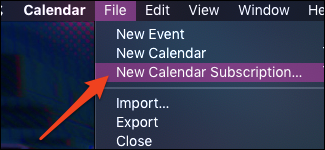
这将打开一个窗口,要求您输入URL,该URL应该是指向以.ics扩展名结尾的文件的链接。根据您尝试订阅的日历,获取此链接的方法可能会有所不同。在本例中,我们将使用Google Calendar。
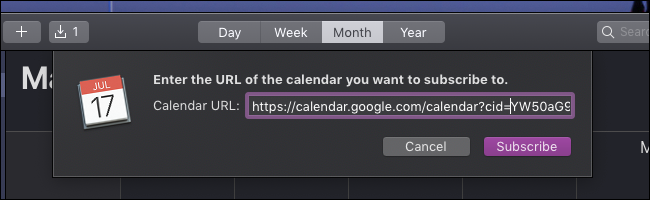
对于Google Calendar,你可以通过打开设置,点击侧边栏中的日历,然后滚动到最底部找到一个标有“iCal格式的秘密地址”的框来找到链接。
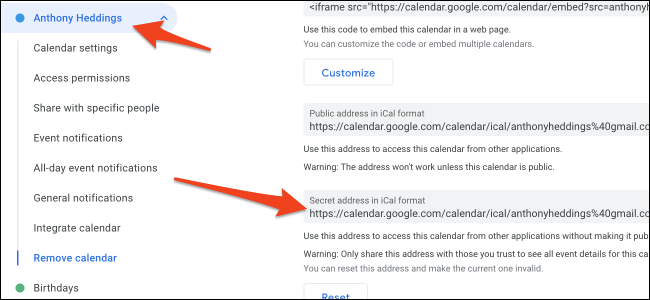
复制此地址并将其粘贴到日历应用的对话框中。如果URL不是iCalendar链接,您将收到一条错误消息,但如果它正常工作,您将看到包含订阅设置的屏幕。
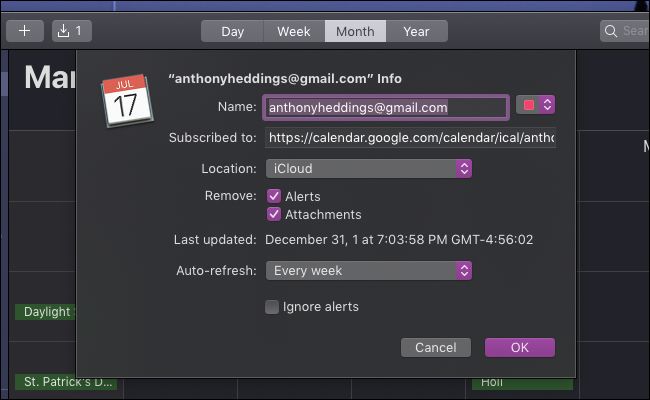
这里要注意的主要事情是,你希望它在日历应用程序中被称为什么名字,以及它与你的谷歌日历同步的速度有多快。默认值为每周一次,但您可以使其每五分钟刷新一次(或者根本不刷新)。您还可以使用名称旁边的下拉列表更改事件的颜色。
更改完设置后,请按“确定”。如果一切正常,您将在侧边栏中看到一个新的复选框,并在您的日历上看到新的事件。
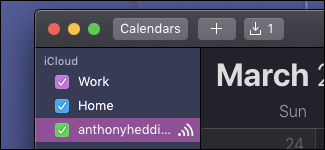
您可以切换此选项以显示和隐藏订阅,还可以通过在侧边栏中右键单击订阅并选择“Unscribe”来完全删除订阅。您可以通过选择“获取信息”(Get Info)从同一上下文菜单中编辑设置,您可以在其中更改更新频率。